小白一键重装系统win8教程步骤
- 分类:Win8 教程 回答于: 2021年11月30日 09:12:00
win8系统使用的人相对来说没有那么多,不过还是有些网友有重装win8系统需求的.有网友不清楚如何重装win8系统,下面小编就以小白一键重装系统工具为例,给大家演示下一键重装win8系统教程.
1.首先需要打开桌面上的小白键重新装入系统软件,等待软件检测完毕进入主界面,我们点击制作系统,选择开始制作。

2.进入该页后,选择需要重新安装的win8系统,点击开始制作。
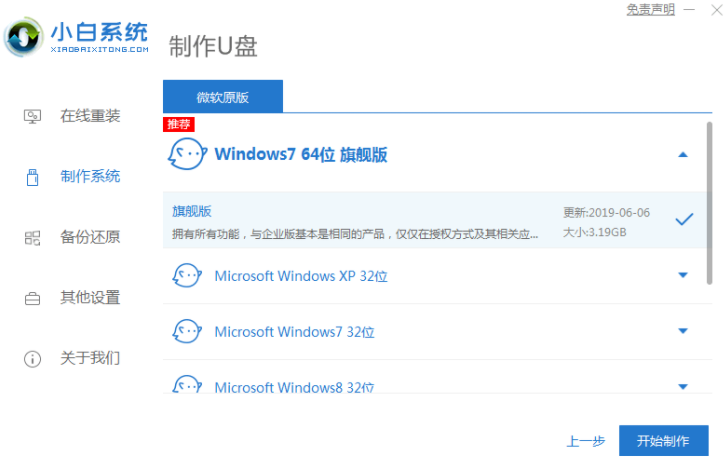
3.在完成备份之后,单击OK,u盘将被格式化。
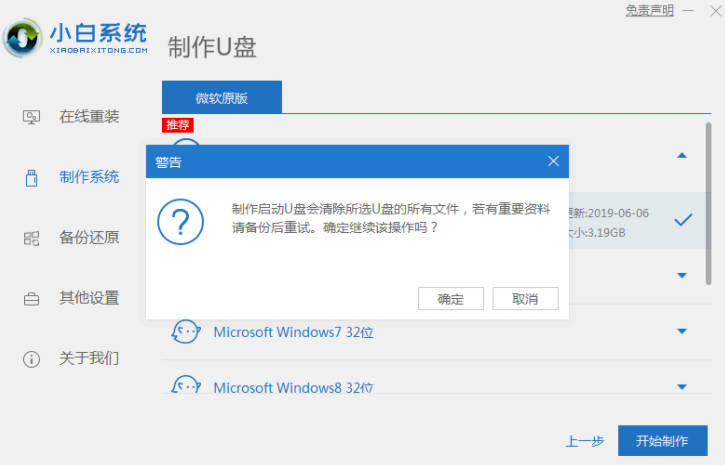
4.现在,等待U盘启动盘制作完成,将U盘拔出来。

5.我们将U盘插入需要重装系统的电脑中,开机时持续点击U盘启动热键,进入boot选择界面,选择U盘返回。
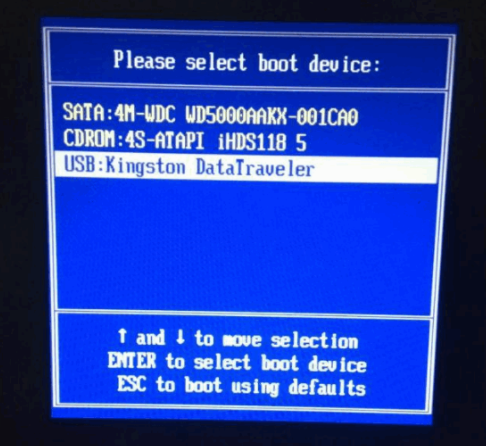
6.进入pe系统的主页面,我们在pe系统中选择第一个选项。
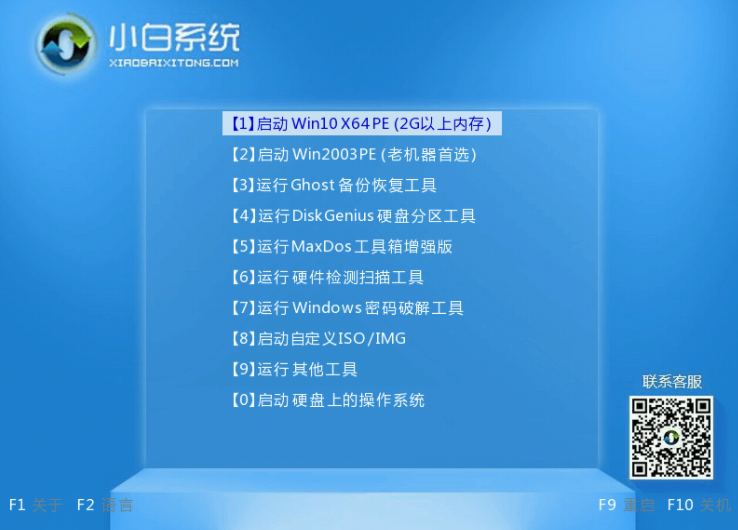
7.进入pe系统,弹出Win8系统,此时,选择想要安装的win8系统,点击安装。
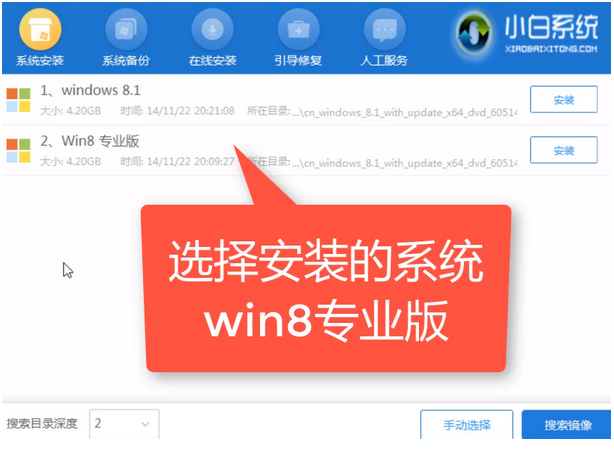
8.最后,在安装完成之后,我们可以进入新系统了。
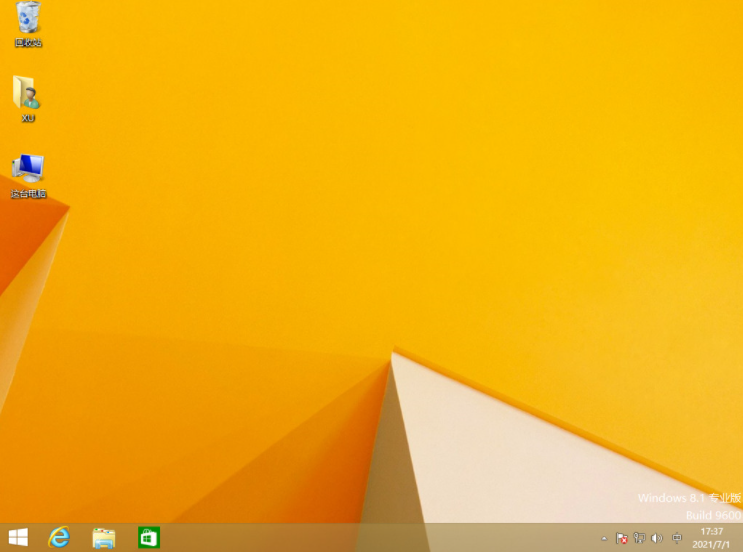
以上就是小白一键重装系统win8教程步骤,希望能帮助到大家。
 有用
26
有用
26


 小白系统
小白系统


 1000
1000 1000
1000 1000
1000 1000
1000猜您喜欢
- 分享win8系统安装教程2021/01/20
- windows8系统重装的步骤2022/12/18
- ntfs和fat32的区别,小编教你ntfs和fat..2018/10/05
- 戴尔笔记本重装系统win8专业版的教程..2022/08/06
- 小白重装win8教程2022/11/29
- 老司机教你win8产品激活密钥有哪些..2019/01/10
相关推荐
- 电脑怎么重装系统win8教程2022/06/24
- 图文详解win8怎样设置禁止弹出广告的..2021/07/24
- 图文详解win8怎么重装win7系统..2019/02/19
- 怎么装系统win82023/02/06
- 尚未安装打印机,小编教你xp提示尚未安..2018/09/17
- 图解电脑显示器无信号怎么解决..2019/03/23

















